三星Gear IconX是一款高质量的无线智能耳机,那这款三星Gear IconX如何将电脑文件传输至耳塞呢?瓦司小编带来三星Gear IconX将电脑上的文件传输至耳塞的教程,希望对大家有所帮助!

将耳塞与电脑连接:
若要将耳塞连接到电脑,必须在电脑上安装 Gear IconX 电脑管理器。详情点击:[三星Gear IconX耳机怎么连接电脑]
从电脑传输音乐文件:
在电脑上通过 Gear IconX 电脑管理器将音乐文件从电脑传输到耳塞。将音乐文件从电脑传输到耳塞,并将耳塞用作进行数据传输的可移动磁盘。

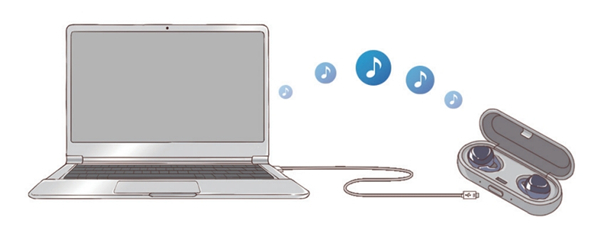
1.将耳塞插入充电保护盒,并关闭充电保护盒保护盖。如果其中任何一个耳塞未接触充电接头,Gear IconX 电脑管理器将无法识别耳塞;
2.使用 USB 数据线连接充电保护盒和电脑;
3.在电脑中,运行 Gear IconX,然后点击添加新文件。在显示软件更新弹出窗口时,点击更新以将软件更新到最新版本 (如果需要) 。如果没有显示弹出窗口,点击更多 → 关于电脑软件 → 更新可查看 Gear IconX 电脑管理器的版本信息并可将其更新;

4.选择要传输的文件,然后点击打开。文件会保存在耳塞的“音乐”文件夹中。请勿更改文件夹名称或创建新文件夹。如果更改耳塞的文件目录,音乐文件可能无法播放。
注意:传输文件时,请勿断开 USB 数据线与耳塞或电脑的连接。这样可能会导致数据丢失或设备损坏。
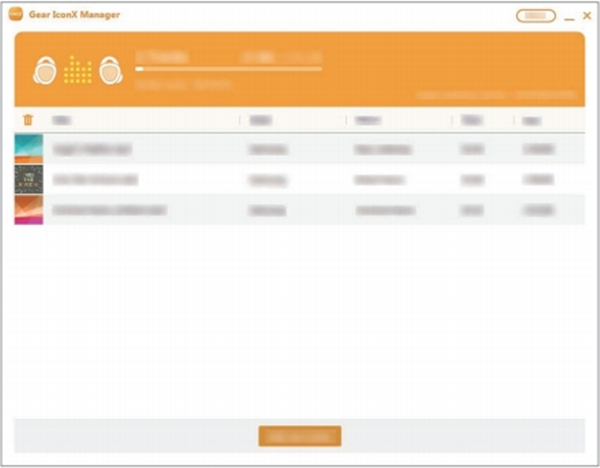
将文件从电脑传输至耳塞,有以下几点注意事项:
1.若要将耳塞连接到电脑,必须在电脑上安装 Gear IconX 电脑管理器;

2.不是通过 Gear IconX 电脑管理器传输的音乐文件可能无法播放。
3.如果不使用 Gear IconX 电脑管理器而是手动传输音乐文件,两个耳塞中可能不会保存相同的音乐文件。如果两个耳塞中的音乐文件都不相同,可能无法播放;
同步耳塞之间的数据:
如果不使用 Samsung Gear 应用或 Gear IconX 电脑管理器而是手动传输音乐文件,请对耳塞进行同步,使它们具有相同的音乐文件。
1.将耳塞插入充电保护盒,并关闭充电保护盒保护盖。如果其中一个耳塞未接触充电保护盒的接头,Gear IconX 电脑管理器将无法识别耳塞;
2.使用 USB 数据线连接充电保护盒和电脑;
3.在电脑桌面上,点击 计算机 → Gear IconX → 更多 → 平衡耳机数据。音乐文件将自动存储在两个耳塞中。只能同步主耳塞中的数据。无法同步另一个耳塞中的数据。

更多Gear IconX资讯,请点击》》》》》
[三星Gear IconX2智能耳机音质怎么样]
[三星Gear IconX2智能耳机体验评测]
[三星Gear IconX2智能耳机使用教程]
[三星Gear IconX2智能耳机开箱评测]
[gear iconx 2018音质评测]
以上就是小编为大家带来的三星Gear IconX怎么将电脑文件传到耳塞上的全部内容,希望本文对您有所帮助,进入(www.znj.com),了解更多智能资讯!





